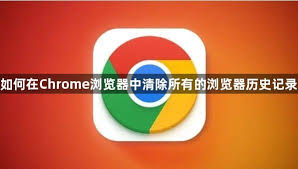在当今互联网环境下,网页安全问题愈发突出。病毒、恶意软件、钓鱼网站以及恶意广告不断威胁着普通用户的网络安全,尤其是在访问不明来源的网站或下载文件时。如果缺乏有效防护,用户可能面临个人信息泄露、账号被盗、电脑中毒等风险。作为全球最受欢迎的浏览器之一,谷歌浏览器(Google Chrome)在安全性方面投入了大量资源,提供了多种恶意软件防护功能,旨在为用户打造安全、可靠的上网环境。
谷歌浏览器的恶意软件防护功能覆盖广泛,包括下载文件的安全检测、网页内容的实时分析以及可疑行为的提示。对于普通用户而言,这些功能能够在潜在威胁真正造成损害之前提供预警,显著降低安全风险;对于办公用户来说,结合企业网络策略和浏览器安全设置,更能确保公司信息安全。值得注意的是,谷歌浏览器的安全功能并非单一工具,而是一个多层次、全方位的保护体系,包括Google Safe Browsing服务、恶意广告拦截、下载文件扫描、扩展程序权限管理等多种手段,形成了从网页访问到文件下载的全面防护链条。
然而,许多用户对谷歌浏览器的恶意软件防护功能并不熟悉,往往忽视了一些重要设置,导致防护效果不佳。本文将详细介绍谷歌浏览器的恶意软件防护功能,包括各功能模块的作用、操作方法以及实际使用技巧。同时,我们还会提供针对常见安全问题的解决方案和优化建议,帮助用户充分利用Chrome安全机制,实现高效、安心的浏览体验。通过阅读本文,用户可以全面了解Chrome如何保护自己免受恶意软件侵害,并掌握实用操作技巧,让上网既安全又高效。
一、谷歌浏览器恶意软件防护功能概述
谷歌浏览器集成了多种恶意软件防护机制,以保护用户在浏览网页、下载文件以及安装扩展时免受潜在威胁。这些防护功能主要依托Google Safe Browsing服务,通过实时检测和黑名单机制提供预警。
主要防护模块:
- 下载文件扫描:自动检测下载文件是否包含恶意代码或可疑行为。
- 网页安全检查:访问网站时实时分析页面内容,阻止钓鱼网站和恶意网页。
- 扩展程序权限管理:提示用户安装扩展的权限风险,防止恶意扩展窃取数据。
- 浏览器行为监控:对异常操作进行拦截,例如自动跳转、强制下载等。
二、谷歌浏览器恶意软件防护设置方法
通过合理设置Chrome的安全功能,可以显著提升防护效果。以下是主要设置方法:
1. 启用安全浏览功能
- 进入设置 → 隐私与安全 → 安全 → 选择“增强保护”模式。
- 该模式下,Chrome会实时检查访问网站的安全性,并阻止下载可疑文件。
- 用户还会获得针对密码泄露、恶意广告和钓鱼网站的额外警告。
2. 文件下载防护
- 下载文件时,Chrome会自动扫描是否存在恶意软件。
- 可在设置 → 高级 → 下载设置中启用“保护您和您的设备免受危险文件”的选项。
- 如果检测到可疑文件,浏览器会显示警告,并阻止文件打开。
3. 扩展程序安全管理
- Chrome商店提供扩展程序安装前会显示权限说明。
- 建议仅安装官方或高信誉开发者的扩展,避免滥用权限。
- 可在设置 → 扩展程序中管理权限或禁用不必要的扩展。
三、恶意软件防护的高级技巧
在日常使用中,还可以通过一些技巧进一步提高Chrome的安全防护能力:
1. 定期清理浏览数据
- 清理缓存、Cookie和历史记录,防止被追踪和利用。
- 进入设置 → 隐私与安全 → 清除浏览数据,根据需求选择“全部时间”。
2. 使用Chrome安全工具
- Chrome Cleanup Tool(仅Windows):扫描系统潜在恶意软件,清理危险程序。
- 定期运行该工具可以预防恶意软件对浏览器的干扰。
3. 提高网页访问安全
- 使用HTTPS网站,Chrome会显示安全锁标识,避免中间人攻击。
- 避免访问未知来源网站,并留意弹窗或异常下载提示。
四、谷歌浏览器恶意软件防护的实际应用效果
通过以上设置,Chrome能够在以下方面显著提升安全性:
| 功能 | 作用 | 实际效果 |
|---|---|---|
| 下载文件扫描 | 检测恶意文件 | 阻止可疑文件下载,降低感染风险 |
| 网页安全检查 | 防止访问钓鱼网站 | 自动阻止危险网页访问,保护账号信息 |
| 扩展程序权限管理 | 防止恶意扩展窃取数据 | 提示权限风险,用户可自主选择是否安装 |
五、总结
谷歌浏览器的恶意软件防护功能涵盖了网页访问、文件下载和扩展管理等多个方面,为用户提供了全方位的安全保障。通过合理设置增强保护模式、文件扫描和扩展权限管理,以及结合定期清理和安全工具使用,用户可以大幅降低恶意软件和钓鱼攻击的风险。掌握这些功能不仅可以保障个人信息和办公安全,也能让上网体验更加安心、高效。
1:谷歌浏览器的恶意软件防护功能是否需要额外安装插件?
不需要。Chrome内置的安全功能包括下载文件扫描、网页安全检查和扩展权限提示,用户只需在设置中启用即可。
2:如何判断Chrome阻止的文件是否真的有风险?
Chrome基于Google Safe Browsing数据库进行判断,大多数情况下阻止的文件确实存在潜在威胁。但如果确认文件来源可靠,可以选择手动放行,但需谨慎操作。
3:启用增强保护模式会影响浏览速度吗?
一般不会明显影响浏览速度。增强保护模式在后台进行网页和下载检测,对性能影响微乎其微,但可以显著提高安全性。